Wenn Sie auf einigen Websites ein oder zwei Minuten lang einen Artikel in Mozilla Firefox (oder einem anderen Browser) lesen, wird eine Benachrichtigung angezeigt, in der Sie gefragt werden, ob Sie Benachrichtigungen von der Website zulassen möchten.
Sie erhalten Benachrichtigungen und keine Optionen, aus denen Sie auswählen können. Während diese Benachrichtigung fast jedes Mal angezeigt wird, wenn Sie diese Arten von Websites besuchen, können Sie die Website daran hindern, Benachrichtigungen zuzulassen, indem Sie die Option Ausblenden niemals zulassen aus dem Dropdown-Feld neben der Schaltfläche Nicht jetzt auswählen.
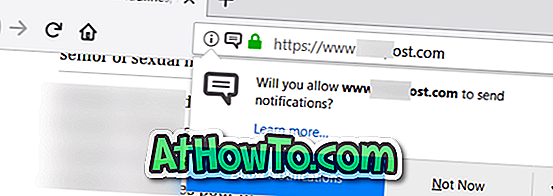
Diese Push-Benachrichtigungen werden von Websites verwendet, um Sie schnell über die neuesten Nachrichten, Rezensionen und neuesten Artikel zu informieren, sobald diese veröffentlicht werden. Tatsache ist, dass die meisten PC-Benutzer diese Benachrichtigungen als störend empfinden und sie gerne vermeiden würden.
Wenn Sie nicht möchten, dass Websites Sie dazu auffordern, Benachrichtigungen zuzulassen, können Sie die Firefox-Einstellungen so konfigurieren, dass Websites keine Erlaubnis zum Senden von Benachrichtigungen anfordern. So tun Sie das.
Deaktivieren Sie das Popup "Benachrichtigungen zulassen" in Firefox
Schritt 1: Öffnen Sie den Firefox-Browser. Klicken Sie auf das Menüsymbol (Hamburger-Menüsymbol) und klicken Sie dann auf Optionen für die Firefox-Voreinstellungsseite.
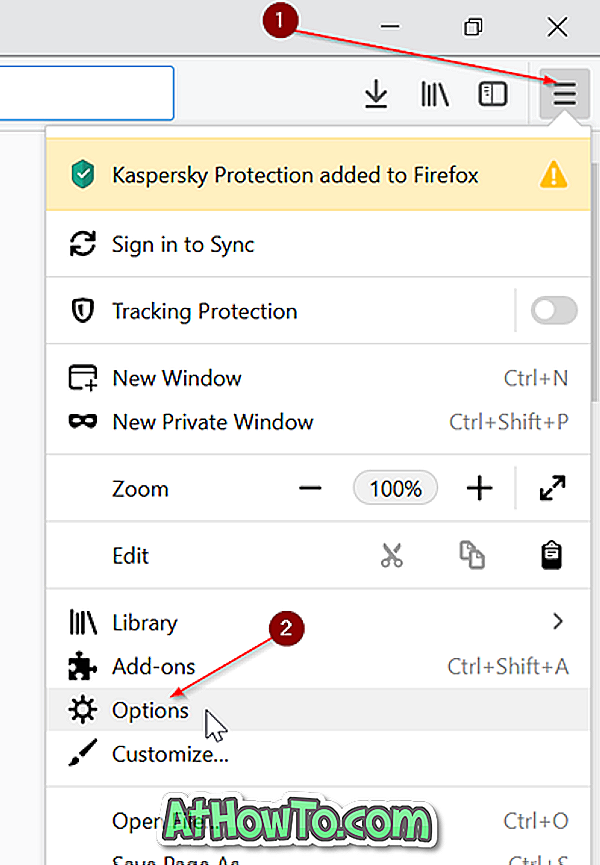
Schritt 2: Wechseln Sie hier zur Registerkarte Datenschutz & Sicherheit . Blättern Sie auf der Seite nach unten, um den Abschnitt " Berechtigungen" anzuzeigen.
Schritt 3: Klicken Sie neben den Benachrichtigungen auf die Schaltfläche Einstellungen .
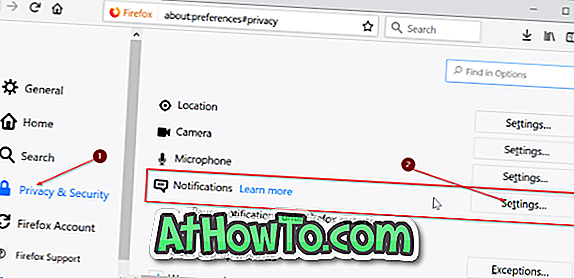
Schritt 4: Um zu verhindern, dass Websites Sie dazu auffordern, Benachrichtigungen zuzulassen, wählen Sie die Option Neue Anfragen blockieren aus, um Benachrichtigungen zuzulassen, und klicken Sie dann auf die Schaltfläche Änderungen speichern .
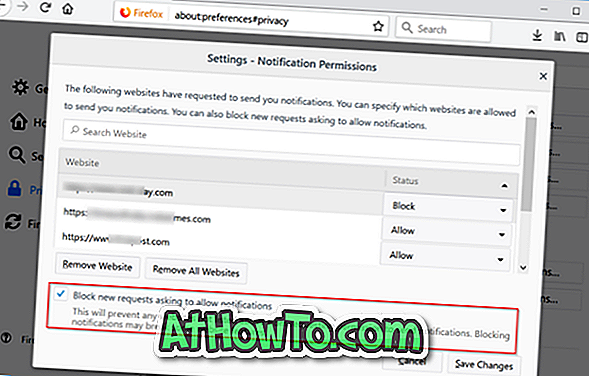
Wie Sie auf dem Bild sehen können, zeigt die Seite auch eine Liste der Websites an, von denen Sie aufgefordert wurden, Benachrichtigungen zuzulassen. Sie können diese entweder blockieren oder zulassen, indem Sie eine der Optionen aus dem Dropdown-Feld auswählen.
Das Sichern von Passwörtern aus dem Firefox-Handbuch könnte Sie auch interessieren.














